ユーザーガイド Windows版
-
はじめに-Win
-
新機能
-
システム要件
-
スタートアップ画面
-
パネルレイアウト
-
プロジェクトの作成
-
インポート
-
PC録画
-
ビデオ編集
-
色編集
-
オーディオ編集
-
アニメーション編集
-
スピード編集
-
AI編集
-
動画エフェクト素材
-
動画トランジション
-
オーディオ素材
-
タイトル素材
-
エレメント素材
-
クリップのエクスポート
-
Wondershareドライブ
-
パフォーマンス向上
Filmora チュートリアル動画
Filmora 9 & 10 ユーザーガイド
シーン検出
シーン検出とはFilmoraで提供されている詳細編集機能であり、動画ショットのトランジションを検出して自動的にフィルムを基本暫定セグメントに分割することができます。フレーム1つ1つを編集せずに大きな動画クリップから小さな動画クリップを素早く編集したい場合に非常に仕事を容易にしてくれます。以下にFilmoraにおける自動シーン検出機能の使用方法を説明します。
シーン検出画面を開く
Filmoraにメディアファイルをインポートします。インポートボタンをクリックしてポップアップ画面を表示させ、ローカルコンピュータに保存されているファイルを選択することができます。またはインターフェースに直接ファイルをドラッグ&ドロップすることもできます。
動画クリップがインポートされたら、動画を右クリックしてシーン検出オプションを選択します。またはインポートされた動画を選択した状態でツール>シーン検出に移動します。
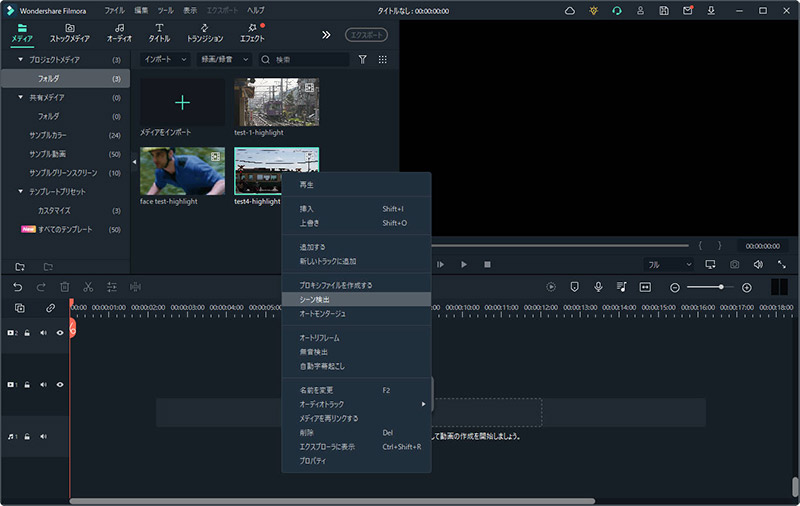
シーン検出オプション
シーン検出パネルがポップアップされます。
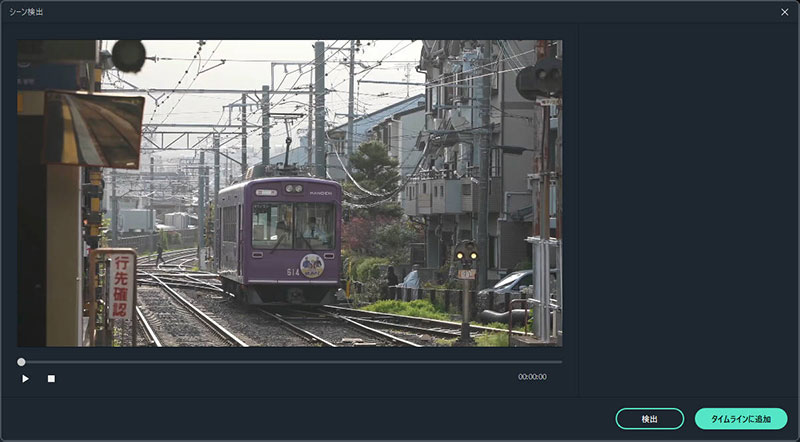
シーンを検出する
自動でシーンを検出する
ポップアップ画面で、検出をクリックします。数秒のうちにオリジナルファイルが小さなセグメントに分割されます。セグメントをダブルクリックしてプレビュー表示することができます。内容に満足したら、タイムラインに追加をクリックします。すべてのセグメントがタイムラインの動画トラックに移動されます。
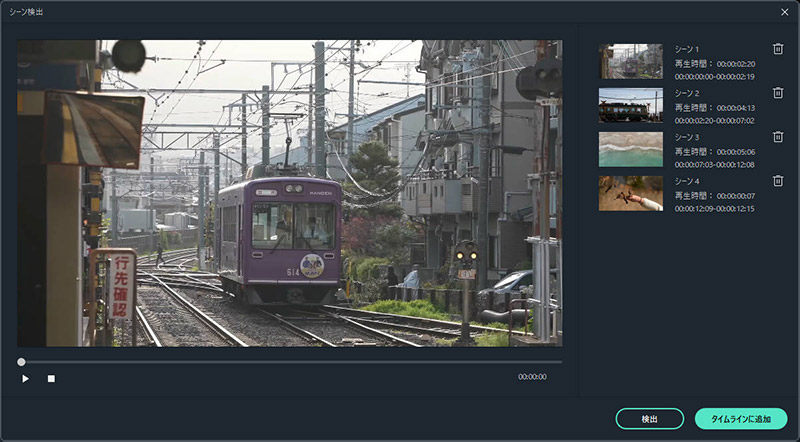
シーンを検出する